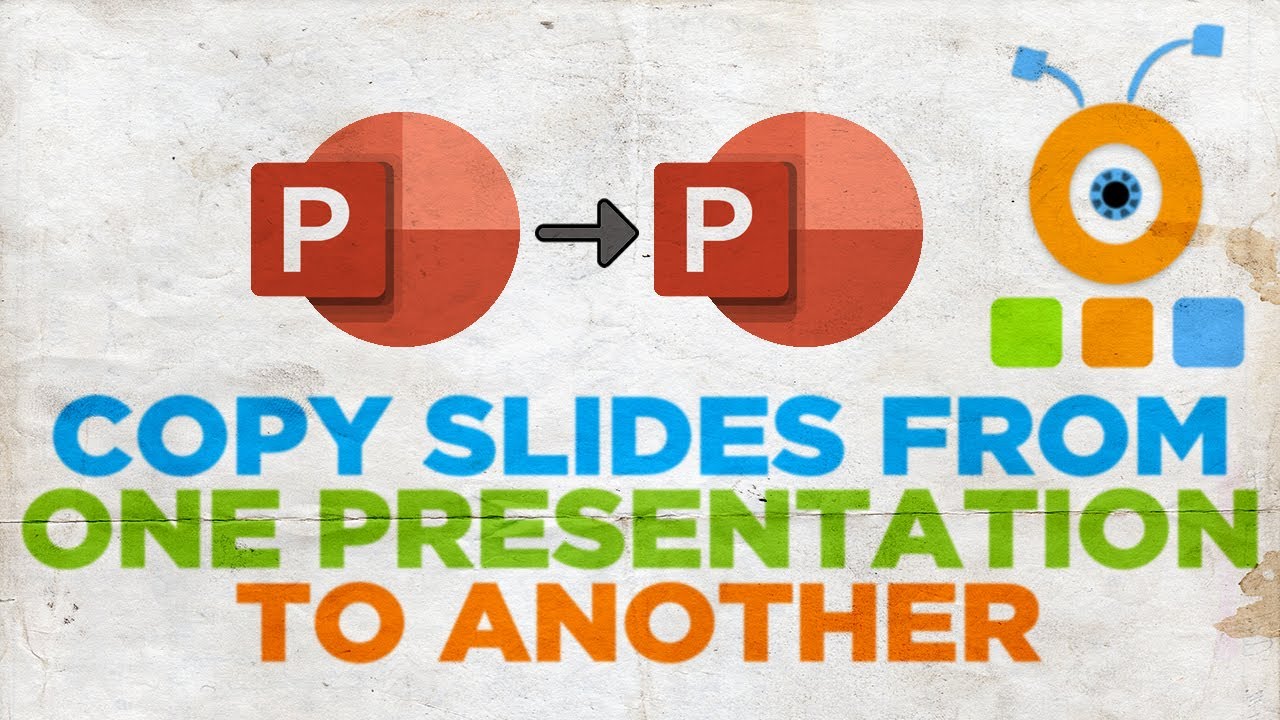Caricare un video in una presentazione PowerPoint può essere un’ottima aggiunta per rendere la tua presentazione più dinamica e coinvolgente. Ci sono diversi modi per caricare un video in PowerPoint, tra cui l’inserimento diretto del file video nella diapositiva o l’utilizzo di un collegamento a un file video esterno. In questo tutorial, ti mostreremo i passaggi per caricare un video in una presentazione PowerPoint, fornendo suggerimenti e trucchi per garantire che il tuo video venga riprodotto correttamente durante la presentazione.
Come inserire un video in una presentazione PowerPoint?
Per inserire un video in una presentazione PowerPoint, segui questi passaggi:
- Apri la presentazione PowerPoint in cui desideri inserire il video.
- Nella scheda “Inserisci”, seleziona “Video” dal menu a discesa.
- Scegli se vuoi inserire un video dal tuo computer o da Internet. Se scegli di inserire un video dal tuo computer, seleziona “Video dal mio PC” e cerca il video nel tuo computer. Se invece scegli di inserire un video da Internet, seleziona “Video online” e inserisci l’URL del video.
- Seleziona il video che vuoi inserire e clicca su “Inserisci”.
- Una volta inserito il video nella tua presentazione, puoi scegliere di riprodurlo automaticamente o manualmente. Se vuoi che il video si avvii automaticamente, seleziona il video e vai su “Strumenti video” nella barra degli strumenti in alto. Seleziona “Opzioni” e quindi “Riproduci video automaticamente”. Se invece vuoi che il video venga avviato manualmente, lascia la selezione predefinita.
- Infine, per assicurarti che il video venga riprodotto correttamente durante la presentazione, verifica che sia stato incorporato nella presentazione. Seleziona il video e vai su “Strumenti video”. Seleziona “Opzioni” e quindi “Riproduzione”. Assicurati che l’opzione “Riproduci in presentazione” sia selezionata.
Seguendo questi semplici passaggi, sarai in grado di inserire un video nella tua presentazione PowerPoint e di riprodurlo durante la presentazione.
Come mettere i video nelle presentazioni?
Le presentazioni PowerPoint possono diventare molto più interessanti e coinvolgenti se si aggiungono dei video. Vediamo insieme i passaggi per inserire un video nella tua presentazione:
- Preparare il video: prima di tutto, assicurati di avere il video che vuoi inserire nella presentazione salvato sul tuo computer.
- Aprire la presentazione: apri la presentazione PowerPoint in cui vuoi inserire il video.
- Inserire il video: vai nella scheda “Inserisci” e clicca su “Video”. Seleziona il file video dal tuo computer e clicca su “Inserisci”.
- Posizionare il video: trascina il video nella posizione desiderata all’interno della diapositiva. Puoi anche ridimensionarlo o ruotarlo se necessario.
- Personalizzare le opzioni del video: clicca sul video per attivare la scheda “Video Tools”. Qui puoi personalizzare le opzioni del video, come ad esempio la riproduzione automatica o la riproduzione in loop.
- Prova la presentazione: una volta che hai inserito il video nella presentazione, prova a riprodurre la presentazione per assicurarti che il video funzioni correttamente.
Seguendo questi passaggi, potrai facilmente inserire un video nella tua presentazione PowerPoint e renderla più interessante e coinvolgente per il tuo pubblico.
Come scaricare video da YouTube e metterli su PowerPoint?
Se stai cercando un modo per inserire dei video di YouTube nella tua presentazione PowerPoint, sei nel posto giusto. In questa guida ti spiegheremo i passaggi da seguire per scaricare i video e aggiungerli alle tue slide.
Passo 1: Scaricare il video da YouTube
Per scaricare un video da YouTube, puoi utilizzare uno dei tanti servizi online gratuiti come SaveFrom.net o ClipConverter. Basta copiare l’URL del video che vuoi scaricare e incollarlo nella barra di ricerca del sito. Dopo aver selezionato il formato e la qualità del video, clicca sul pulsante di download.
Passo 2: Convertire il video in un formato compatibile con PowerPoint
Una volta scaricato il video, potrebbe essere necessario convertirlo in un formato compatibile con PowerPoint, come ad esempio MP4 o WMV. Per farlo, puoi utilizzare un software di conversione video come HandBrake o Any Video Converter.
Passo 3: Inserire il video nella presentazione PowerPoint
Per inserire il video nella tua presentazione PowerPoint, apri la slide in cui vuoi inserire il video e seleziona il pulsante “Inserisci” nella barra degli strumenti. Quindi, seleziona “Video” dal menu a discesa e scegli “Video dal file” per selezionare il video che hai appena scaricato e convertito.
Assicurati di verificare le impostazioni del video per assicurarti che sia configurato correttamente per la presentazione. Ad esempio, puoi impostare il video per avviarsi automaticamente quando si raggiunge la slide o per iniziare manualmente quando si fa clic su di esso.
Passo 4: Salvare la presentazione PowerPoint
Dopo aver aggiunto il video alla tua presentazione PowerPoint, assicurati di salvare le modifiche apportate. In questo modo, il video sarà incluso nella presentazione quando la riprodurrai.
Seguendo questi semplici passaggi, sarai in grado di aggiungere video di YouTube alle tue presentazioni PowerPoint in modo facile e veloce.
In che formato caricare video su PowerPoint?
Per inserire un video in una presentazione PowerPoint, è importante selezionare il formato corretto per assicurarsi che il video sia compatibile e riproducibile correttamente durante la presentazione.
I formati video più comuni supportati da PowerPoint sono MPEG-4, WMV, AVI e MOV. Tuttavia, il formato consigliato è MPEG-4, in quanto offre la migliore qualità video e una maggiore compatibilità tra diverse versioni di PowerPoint.
Per convertire un video in formato MPEG-4, è possibile utilizzare diversi software di conversione video disponibili online. Una volta convertito il video, è possibile inserirlo nella presentazione come qualsiasi altro oggetto multimediale, selezionando l’opzione “Inserisci” dal menu principale di PowerPoint e scegliendo “Video” dal menu a discesa.
È importante notare che, oltre al formato del video, la dimensione e la risoluzione del video possono influire sulla velocità di riproduzione durante la presentazione. Per evitare ritardi o problemi di buffering, assicurarsi di ridimensionare il video alle dimensioni appropriate per la presentazione e ridurre la risoluzione se necessario.
In sintesi, per caricare un video su PowerPoint, è necessario convertirlo nel formato compatibile corretto, preferibilmente MPEG-4, e assicurarsi di ridimensionarlo e regolare la risoluzione per garantire una riproduzione fluida durante la presentazione.